امروز قرار بر این است که در مورد دانگرید آیفون صحبت کنیم. اما قبل از این که در مورد روش آن صحبت کنیم، باید بدانید که دانگرید چیست؟ همان طور که میدانید بخش نرم افزاری شرکت Apple، هر چند وقت یکبار به روزرسانی سیستم عامل ios خود را ارائه میدهد. دقیقا همانند شرکتهای نرم افزاری دیگر، که روال آپدیت نرم افزارشان به همین صورت است.
طبق روال بهروزرسانیها، هر ورژن جدید دارای قابلیتهای بهتری است. از سمتی مشکلات و یا باگهای گزارش شده در نسخه قبلی برطرف شده است. البته به این معنی نیست که حتما در آپدیتهای قبلی حتما باید مشکلی وجود داشته باشد.
گاهی اوقات این آپدیتها صرفا جهت بهبود عملکرد خواهد بود. اما نکته اینجاست که در این زمان کسانی هستند که به دلایل مختلف پس از بهروزرسانی آیفون خودشان، دچار مشکل میشوند و یا این که نسخه بتا یک ورژن را نصب کردهاند و تمایل دارند که به ورژن قبلی بازگردند. اینجاست که ما نیاز به دانگرید آیفون خواهیم داشت.

آموزش دانگرید – downgrade آیفون
به طور کلی دانگرید کردن (Downgrade) آیفون به نسخهای با iOS قبلی، معمولا به این صورت است که هر ورژن جدید سیستم عامل فقط قابل دانگرید به یک Version قبلتر از خودش است.
دانستن این نکته ضروری است که در دانگرید کردن آیفون خود، تمامی فایلها و اطلاعات شامل شماره تلفنها و مخاطبان، فیلمها و عکسها، برنامههای آیفون، بازیها و … پاک خواهند شد.
پس حواستان باشد که باید قبل از دانگرید کردن حتما از اطلاعات خودتون بک آپ بگیرید. اگر میتوانید برای دانگرید آیفون به یک متخصص مراجعه کرده، چرا که این کار ریسک بالایی دارد و باید حتما دقت بسیار زیادی در انجام آن به عمل آید. البته شما با انجام مراحلی که در این مطلب به شما توضیح دادیم میتوانید این کار را انجام دهید.
downgrade آیفون با استفاده از itunes
این راه یکی از کم ریسکترین روشها برای دانگرید iOS آیفون شما است و کافی است تا مراحل زیر را قدم به قدم انجام دهید:
- در ابتدا شما باید فایل IPSW مرتبط با دستگاه آیفون و یا اپل خود را دانلود کنید.
- وارد Settings شوید و سپس در قسمت iCloud، باید Find My Phone یا Find My iPad را غیر فعال کنید
- دستگاه اپل (آیفون و یا آیپد) خود را به سیستم ویندوز و یا مک خود وصل کنید.
- آیتونز را اجرا کنید. روی آیکون آیفون یا آیپد در آن کلیک کرده و سپس Summary را انتخاب کنید.
- با نگه داشتن Shift در سیستم عامل ویندوز یا دکمه Option در مک، روی گزینه Restore iPhone کلیک کنید.
- بر فایل IPSW که دانلود شده کلیک راست کرده و Open را انتخاب کنید.
- بعد از نصب آن در نرم افزار آیتونز، بر Restore iPhone کنید.
- سپس فایل بکاپ را انتخاب کنید.
- صبر کنید تا فایل در گوشی آیفون و یا آیپد شما نصب شود.
- اکنون دانگرید آیفون انجام خواهد شد.
در این مطلب سعی کردیم تا مراحل دانگرید iOS 15 به iOS 14 را به شما آموزش دهیم. اگر شما هم میخواهید این کار را انجام دهید، حتما مراحل را دقیق پیش بروید و ویدیویی که قرار داده شده را هم مشاهده کنید تا کامل متوجه پروسهی عملیات شوید و مراحل را پیش ببرید.
مطالب مرتبط پیشنهادی:
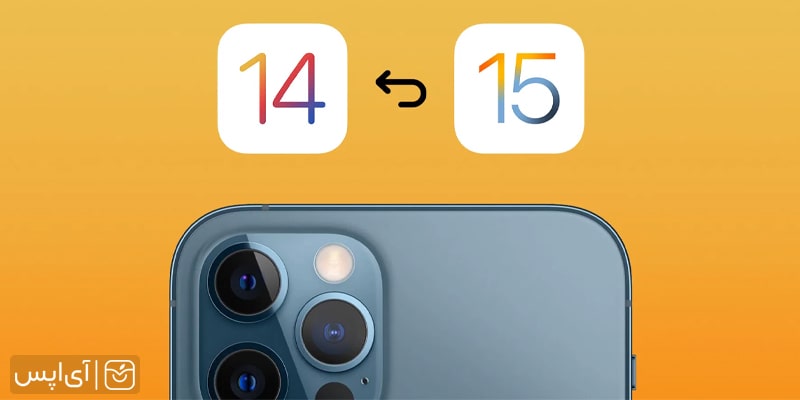




















واقعا خیلی مفید بود??